
평소 컴퓨터와 핸드폰을 블루투스로 연결했지만 실제로 블루투스 기능을 사용할 일은 없었다. 주로 위치 인증용으로 사용했다.(잠금해제 등)
그런데 이번에 구형 폴더폰에서 자료를 옮길 일이 있어 컴퓨터와 연결해야 했는데 파일 용량도 얼마 안 되고 5핀 usb잭도 없어 블루투스를 이용하기로 했다. 이때 사용한 방법들을 공유하고자 이 글을 적었다.
목차는 아래와 같다.
목차
핸드폰에서 컴퓨터로 파일 전송하기
컴퓨터에서 핸드폰으로 파일 전송하기
내용 시작하겠다.
핸드폰에서 컴퓨터로 파일 전송하기
1. 컴퓨터와 핸드폰을 먼저 블루투스로 연결한다.
주의 1) 페어링됨과 연결됨은 다르다. 쉽게 말하면 페어링은 과거에 기기끼리 연결된 적이 있음을 나타내고 연결됨은 "지금" 두 기기가 연결되어 있음을 말한다. 사람으로 치면 악수했었음과 악수 중으로 이해하면 된다.
주의 2) 페어링됨이라고 나와 있더라도 걱정 말고 기기에서 공유하기를 눌러보자. 기기에 따라 파일을 전송할 때에만 연결하는 경우가 있다. 즉 파일 전송을 끝마치면 배터리를 아끼기 위해 블루투스를 끄는 경우가 있다. 현재 본인이 가진 폴더폰이 그렇다.


2. 컴퓨터의 작업표시줄에서 숨겨진 블루투스 아이콘을 오른쪽 클릭한다.


3. 파일 받기를 눌러 컴퓨터를 대기 상태로 만든다.
파일 받기를 누르면 해당 화면처럼 컴퓨터가 연결 대기 중이 된다. 데이터를 받을 준비가 되었다.

4. 공유하기를 이용하여 내 컴퓨터를 선택한다.
컴퓨터가 파일을 수신하기 시작하면 아래처럼 수신 중임을 나타내는 메시지가 나온다.

5. 저장할 위치를 선택하고 저장한다.
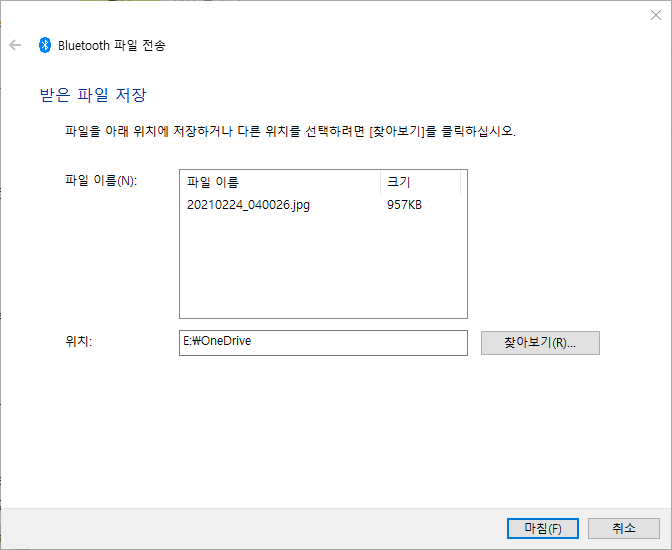
이렇게 블루투스 전송이 끝났다.
반대는 더 쉽다.
컴퓨터에서 핸드폰으로 파일 전송하기
1. 전송할 파일을 오른쪽 클릭하고 보내기에서 블루투스 장치를 선택한다.
컴퓨터에서 수신하기 위해 했던 복잡한 과정 거칠 필요 없이 바로 오른쪽 마우스를 눌러 보내기를 누르면 된다.

2. 전송할 기기를 선택한다.
아래처럼 화면이 보일 텐데 여기서 전송하고자 하는 기기를 선택하면 된다.
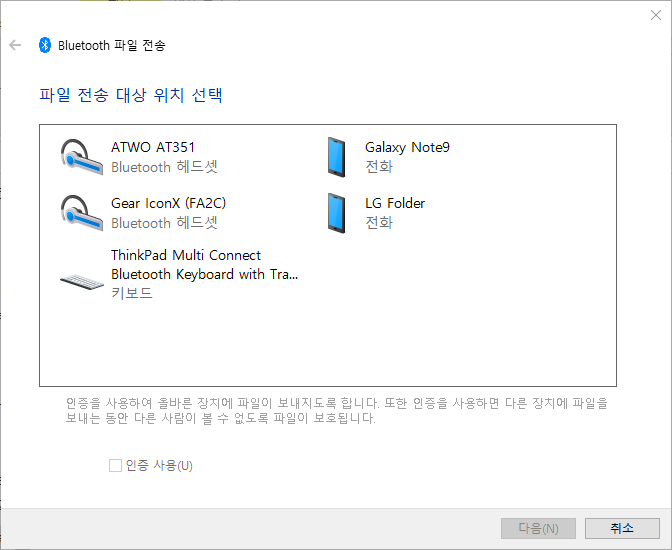
3. 핸드폰에서 수락 버튼을 누른다.
핸드폰에서는 자동으로 수신할 것인지 물어본다. 폴더폰도 이렇게 안내가 나온다. 스마트폰도 마찬가지.

수락 버튼을 누르면 컴퓨터에서는 아래처럼 전송 중임을 보여준다.

전송 완료!

이렇게 쉽게 블루투스로 데이터 송수신을 할 수 있다. 블루투스 채널의 특성상 대용량의 파일 전송에는 무리가 있다. 속도 때문이다. 하지만 작은 파일 등은 USB 연결 없이 손쉽게 무선으로 옮길 수 있다. 부디 도움이 되었기를 바란다.
'IT 팁' 카테고리의 다른 글
| 노트북 CPU 온도 낮추는 네 가지 방법 (2) | 2021.03.25 |
|---|---|
| 프리미어에서 시간 소수점 단위 구현하기 (0) | 2021.03.23 |
| 드라이브 정리 한눈에 쉽게 하기 (0) | 2021.03.23 |
| 카카오톡 광고 제거하기(쇼핑 탭, 카카오뷰(뷰 탭) 제거) (51) | 2021.03.22 |
| [이클립스 에러]a java runtime environment (jre) or java development kit (jdk) must be available to run eclipse (0) | 2019.04.15 |